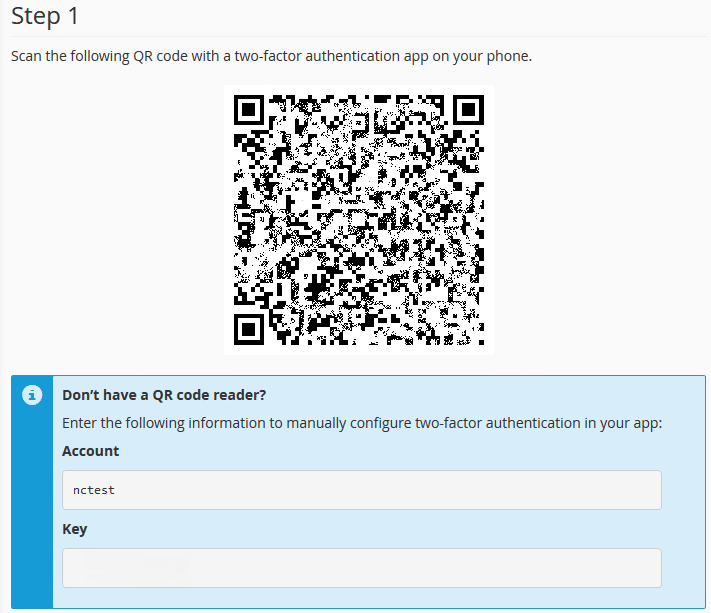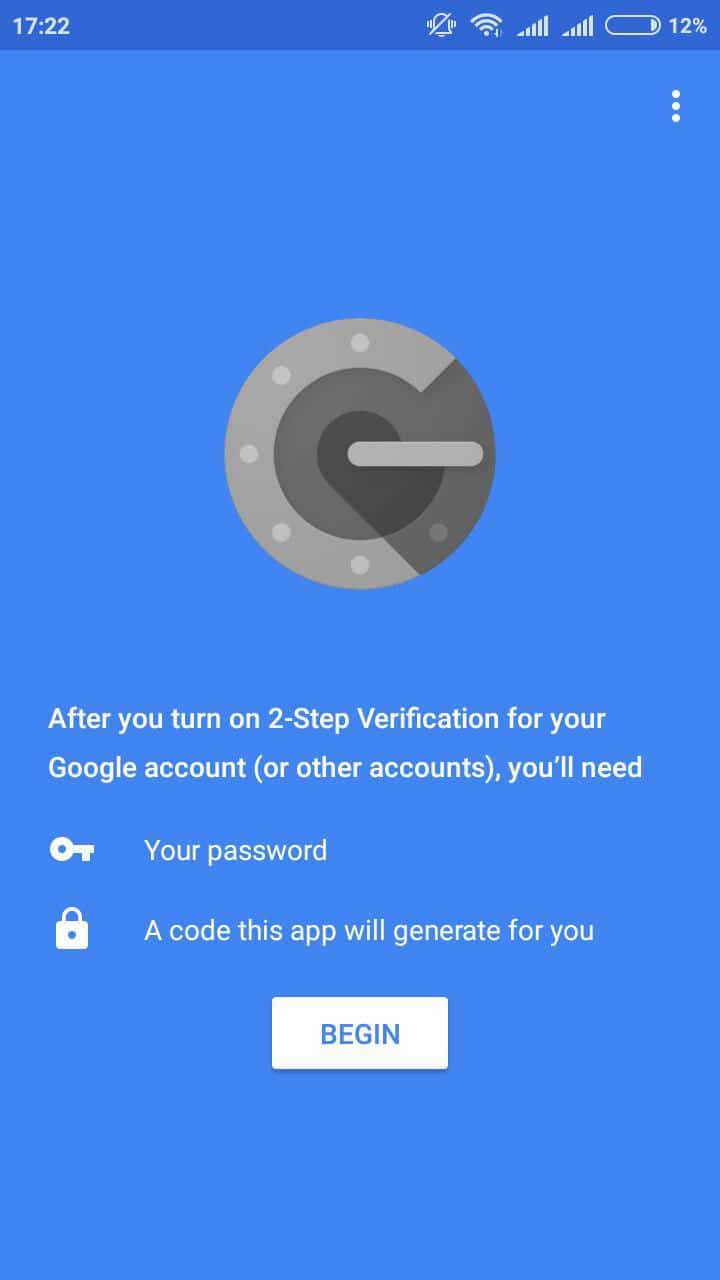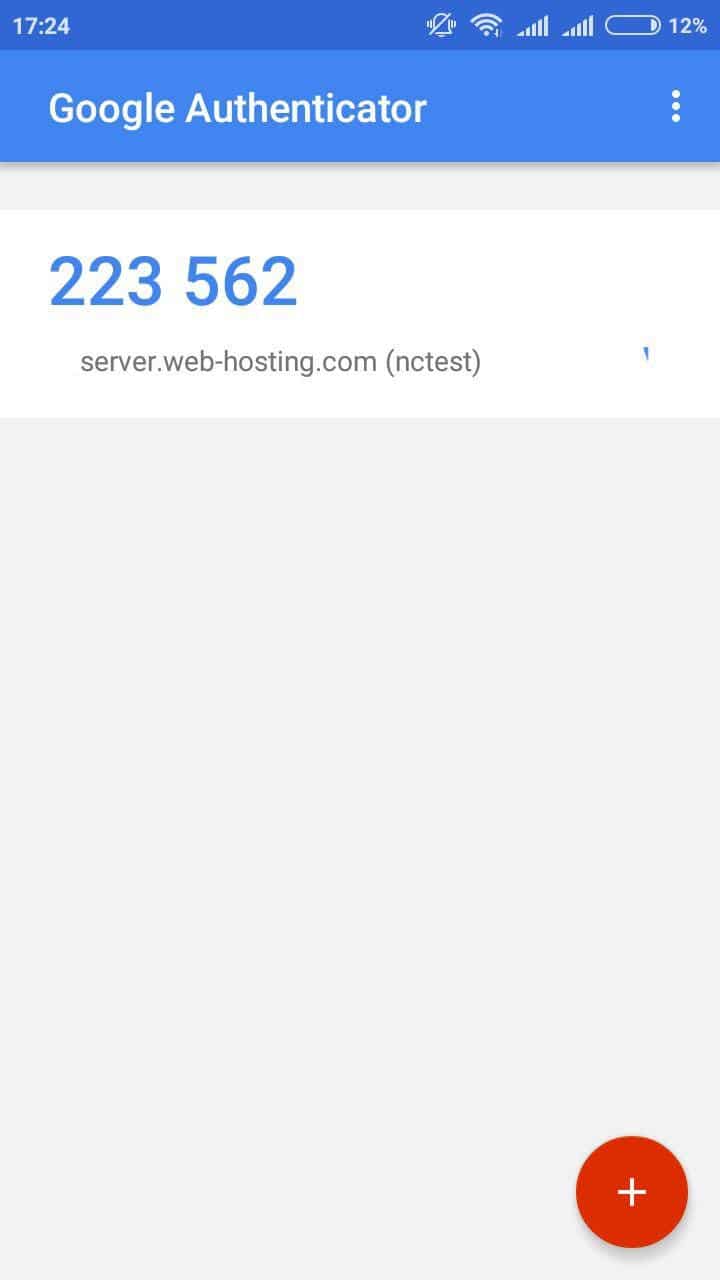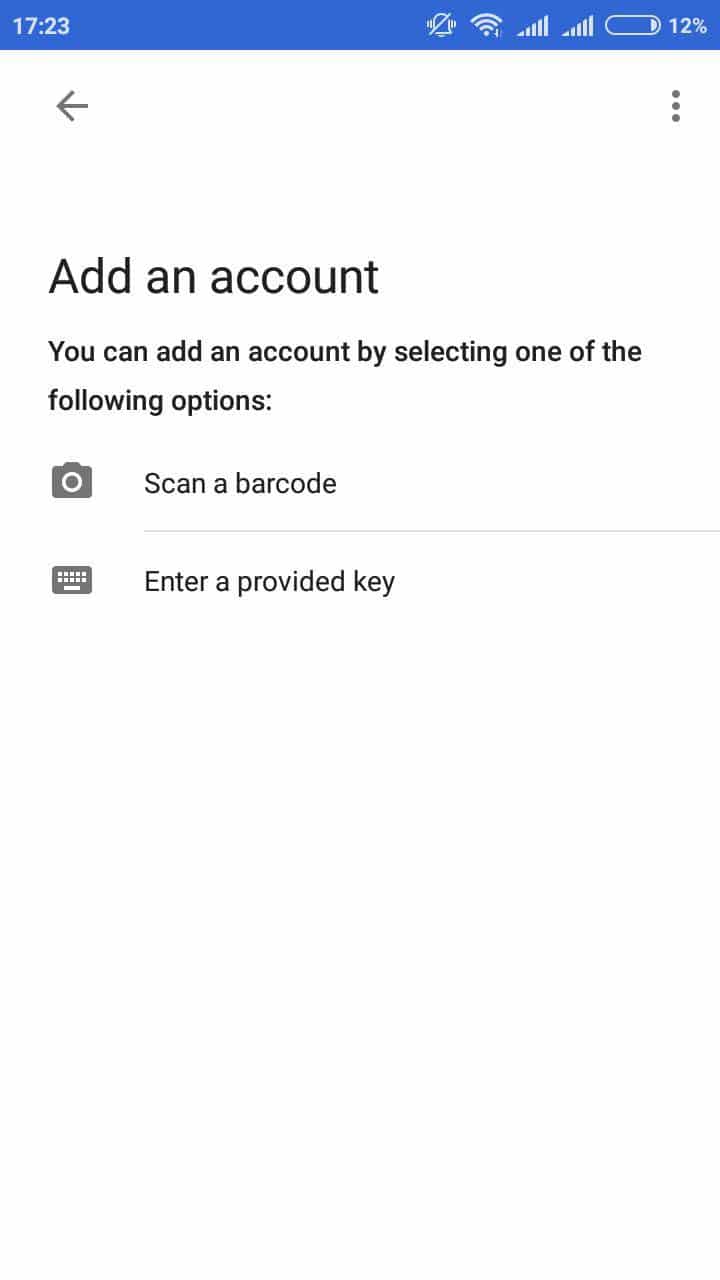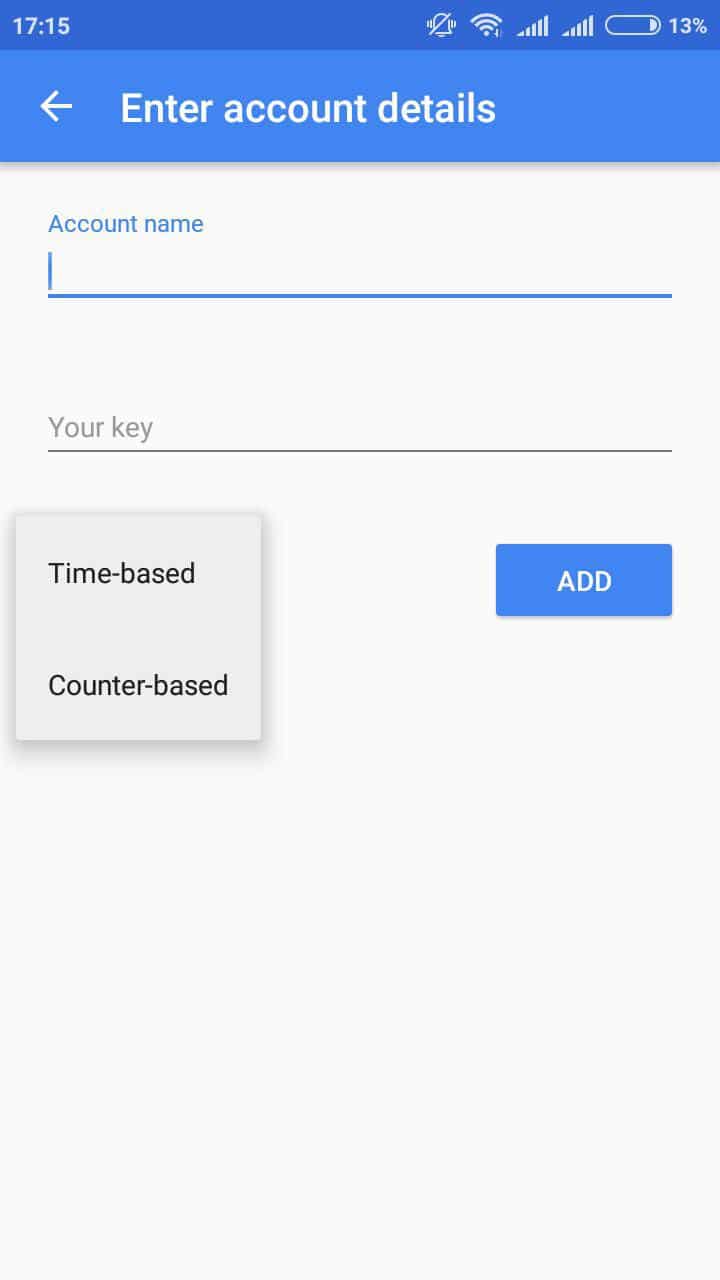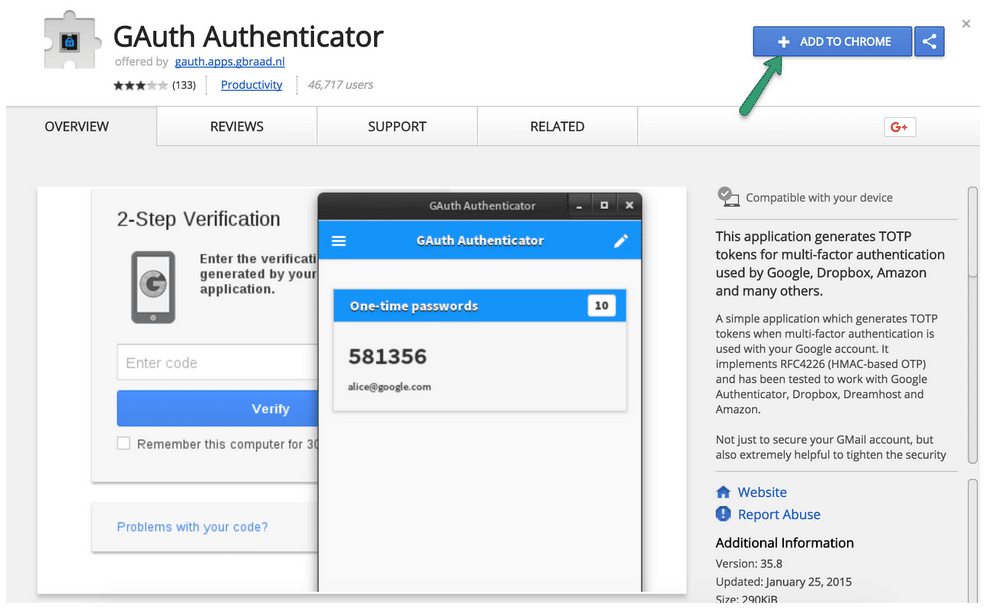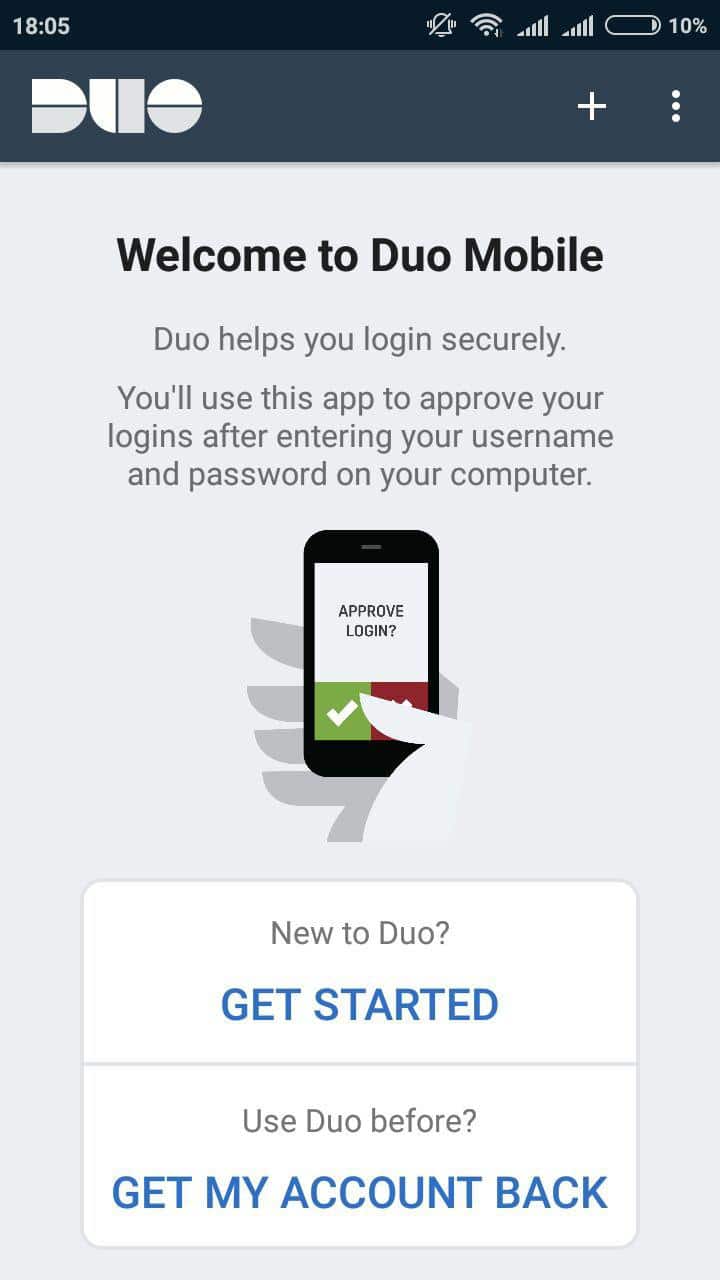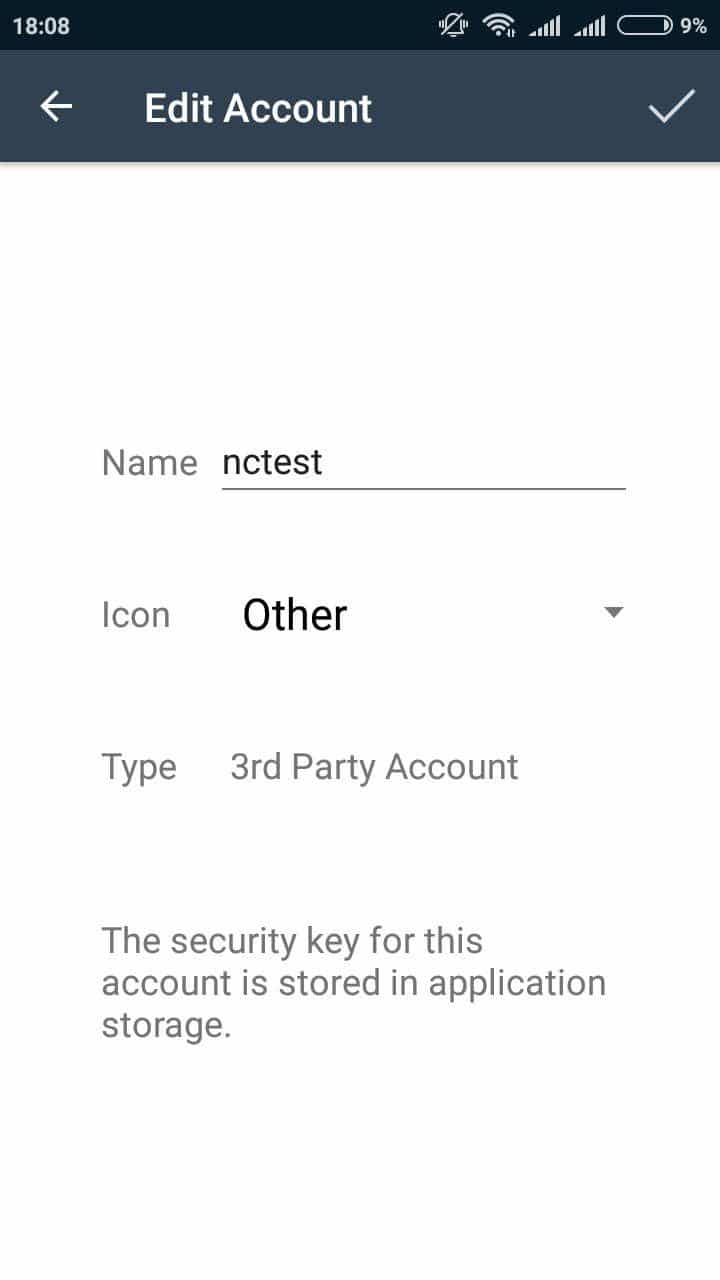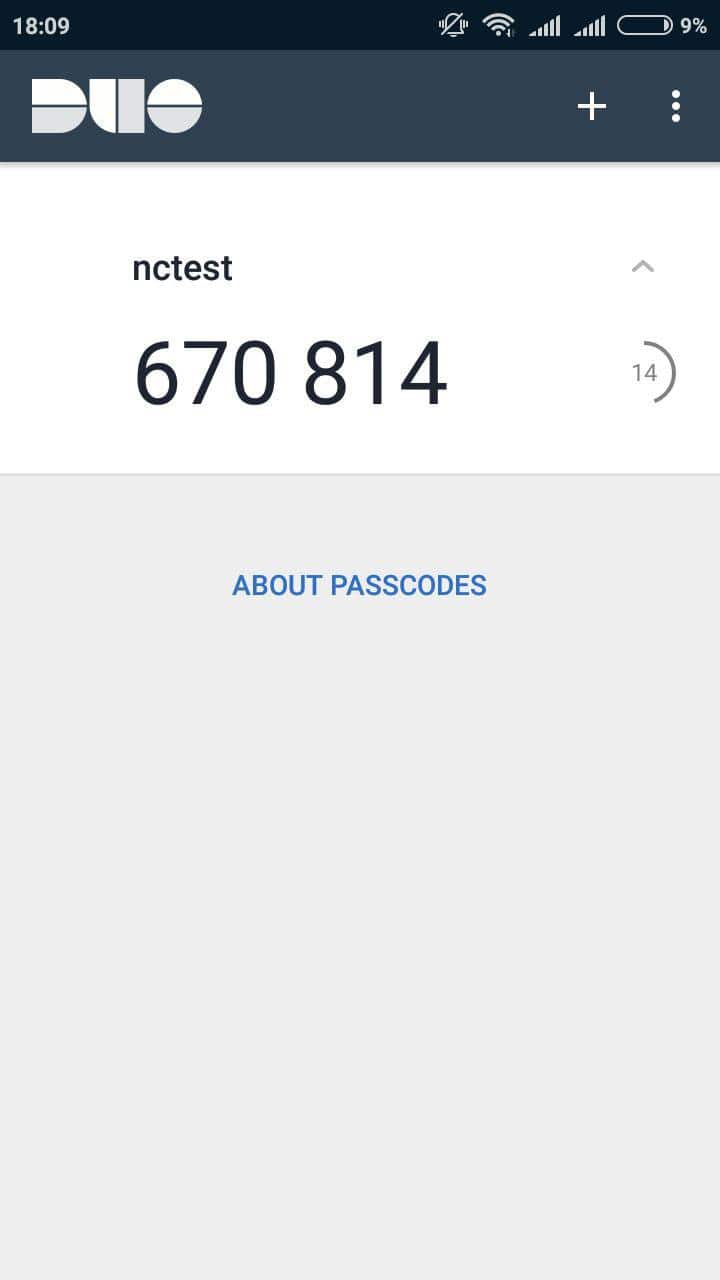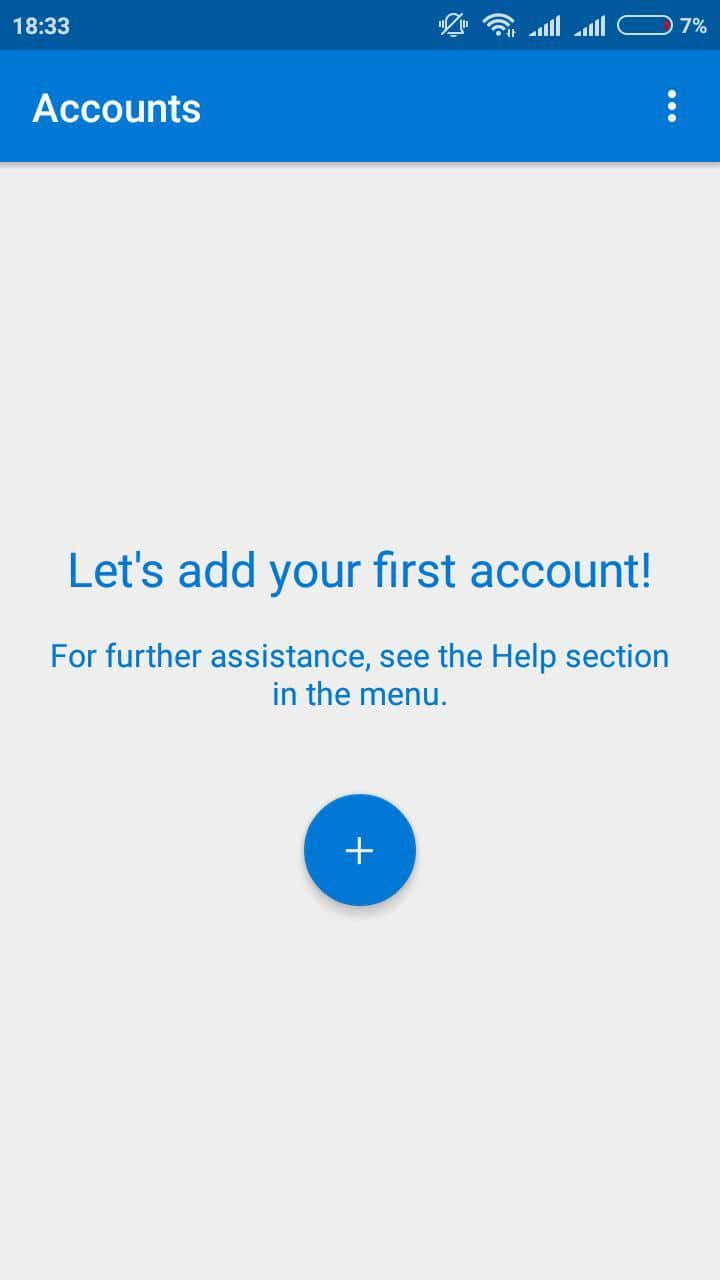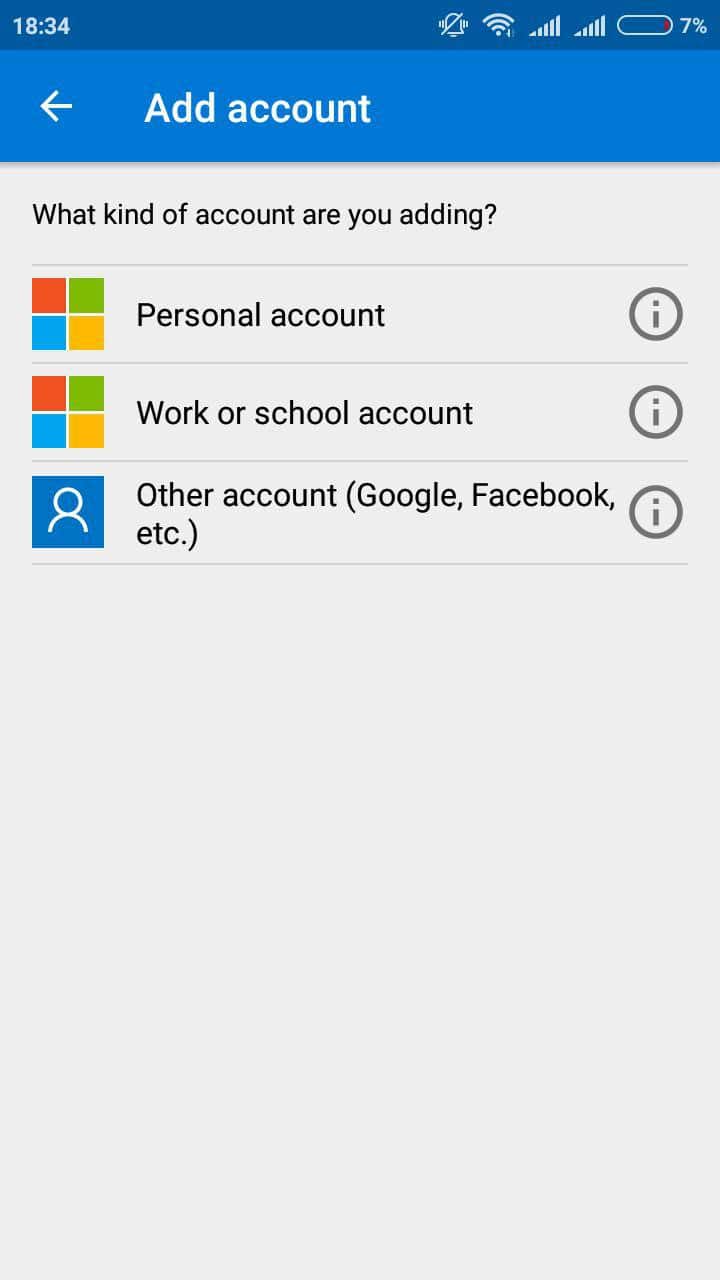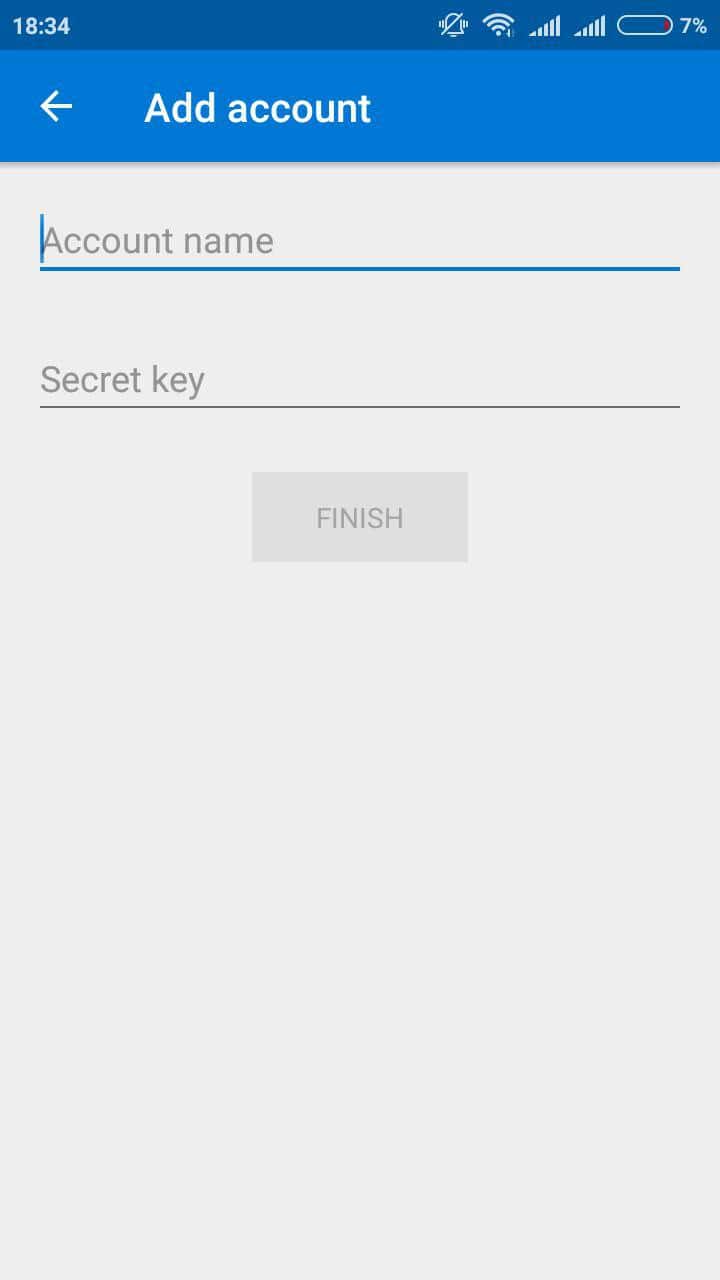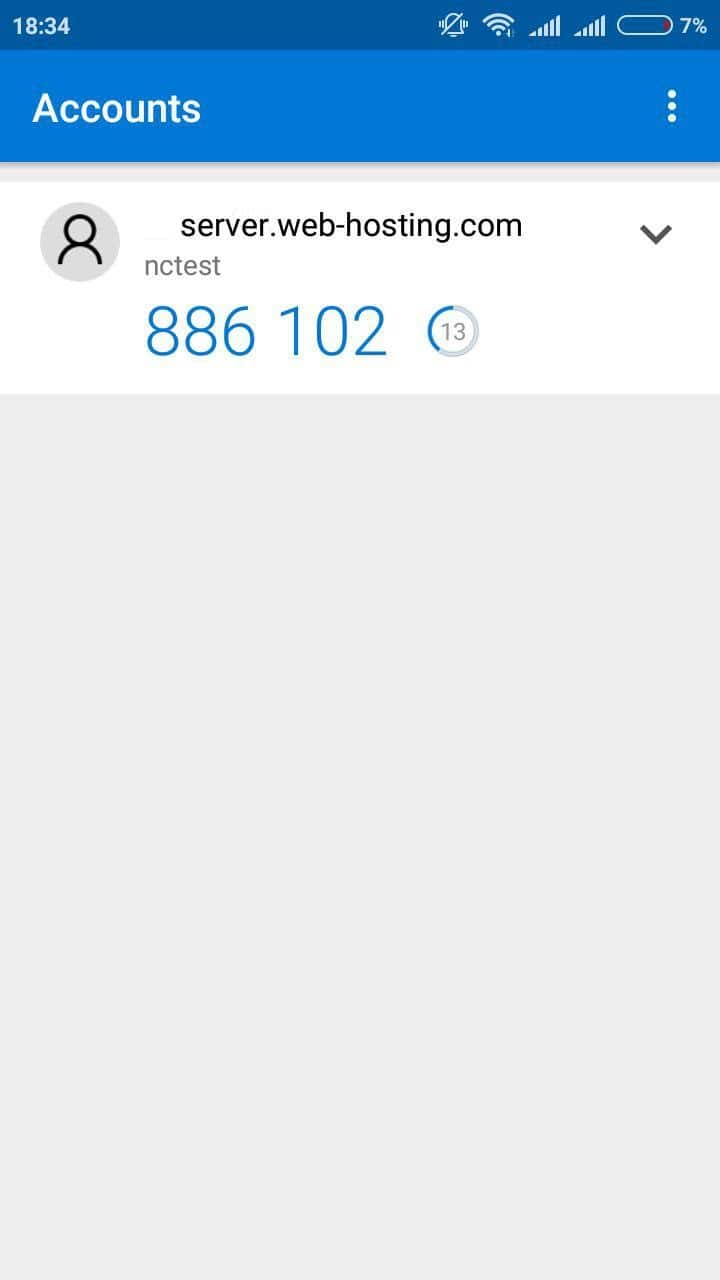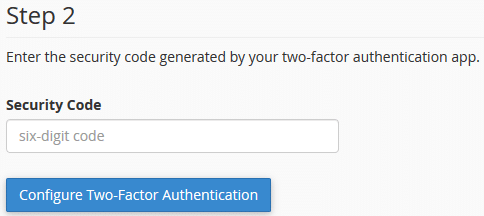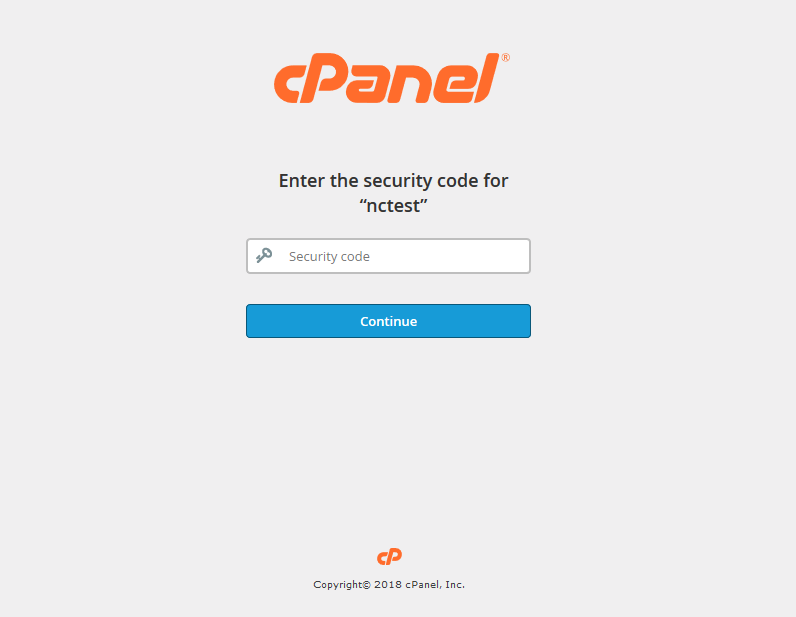La autenticación de dos factores (2FA) es una medida de seguridad mejorada que requiere dos formas de identificación: su contraseña y un código de seguridad generado.
Con 2FA habilitado, una aplicación en su teléfono inteligente le proporcionará un código que debe ingresar con su contraseña para iniciar sesión. Sin su teléfono inteligente, no puede iniciar sesión.
Habilitando 2FA en el cPanel
El menú de autenticación de dos factores se puede encontrar en cPanel >> Seguridad >> Autenticación de dos factores:
Vaya al menú Autenticación de dos factores y haga clic en el botón Configurar autenticación de dos factores:
Para configurar 2FA, debe vincular su cuenta cPanel y su aplicación 2FA.
cPanel soporta las siguientes aplicaciones 2FA:
- Google Authenticator: Para Android, iOS, BlackBerry OS y Windows Phone
- Extensión del autenticador de GAuth para los navegadores Google Chrome
- Duo Mobile: Para Android y iOS
- Microsoft Authenticator: Para Android, iOS y Windows Phone
Hay 2 formas de conectar la aplicación:
- Cree automáticamente el enlace escaneando el código QR mostrado con su aplicación
- Cree manualmente el enlace ingresando la información de Cuenta y Clave provista en su aplicación
Google Authenticator
Si continúa con la aplicación Google Authenticator, verá la siguiente página de inicio.
Seleccione Comenzar para configurar más la aplicación:
En caso de que ya tenga una clave agregada, deberá presionar el botón " + " para agregar una nueva clave:
Puede agregar una cuenta escaneando un código de barras o ingresando una clave provista:
En el caso de que se elija la opción Escanear un código de barras , la aplicación de la cámara se abrirá y tendrá que colocar el código QR desde el cPanel dentro de las líneas rojas que se muestran.
También es posible utilizar la opción Ingresar una clave proporcionada . Se le pedirá que ingrese a la siguiente página donde deberá ingresar los siguientes detalles especificados previamente en cPanel:
- Nombre de la cuenta
- Tu llave
La clave puede estar basada en el tiempo o en el contador . Con la opción basada en el tiempo , la aplicación 2FA genera un nuevo código de seguridad de seis dígitos para su cuenta de cPanel cada 30 segundos.
Con la tecla basada en el contador , toca un botón, que luego solicita el siguiente número.
Después de agregar la clave a la aplicación Google Authenticator , puede continuar con las configuraciones adicionales.
Extensión del autenticador de GAuth
Puede instalar la extensión utilizando el navegador Google Chrome en su computadora:
A continuación, deberá agregar una clave de GoogleAuth que ya se haya generado en cPanel:
El código se mostrará de la siguiente manera:
Duo Mobile
Duo Mobile trabaja con el servicio Duo Security 2FA para hacer que los inicios de sesión sean más seguros.
La aplicación genera códigos de acceso para el inicio de sesión y envía notificaciones de inserción para una autenticación sencilla con un solo toque.
En la página de inicio de la aplicación, puede empezar a trabajar o que su cuenta vuelva.
Si elige la opción Comenzar, será redirigido a la siguiente ventana para escanear un código de barras de activación.
Después de escanear el código de control de calidad, puede modificar el nombre de la entrada, su icono y el tipo:
Recuerde, sin el código de barras de activación, no hay una opción para agregar la clave a Duo Mobile .
Aquí es cómo se ve la página con la clave agregada:
En caso de que ya tenga la aplicación en otro dispositivo y la función Duo Restore esté habilitada, puede recuperar fácilmente su cuenta y descargar las claves de su Google Drive.
Microsoft Authenticator
Microsoft Authenticator es compatible con la autenticación multifactor para cuentas de trabajo, escolares y no de Microsoft.
La primera página de la aplicación tiene el siguiente aspecto:
Deberá presionar el botón " + " para continuar con los siguientes pasos.
Elija la opción Otra cuenta para agregar el código QR para el cPanel:
En la siguiente ventana, necesitará escanear el código QR usando la cámara o ingresar el código manualmente usando su nombre de cuenta y clave secreta desde La autenticación de dos factores (2FA) es una medida de seguridad mejorada que requiere dos formas de identificación: su contraseña y un código de seguridad generado.
Con 2FA habilitado, una aplicación en su teléfono inteligente le proporcionará un código que debe ingresar con su contraseña para iniciar sesión. Sin su teléfono inteligente, no puede iniciar sesión.
Entrar en el cPanel
Después de instalar y conectar la aplicación a cPanel, continúe ingresando el código de seguridad de seis dígitos en cPanel >> Seguridad >> Autentificación de dos factores >> Paso 2 >> Código de seguridad :
Deberías recibir el siguiente mensaje de éxito:
Entrar en el cPanel
Después de instalar y conectar la aplicación a cPanel, continúe ingresando el código de seguridad de seis dígitos en cPanel >> Seguridad >> Autentificación de dos factores >> Paso 2 >> Código de seguridad :
Deberías recibir el siguiente mensaje de éxito:
Durante el próximo inicio de sesión de cPanel, después de ingresar su nombre de usuario y contraseña, será redirigido a la siguiente página para ingresar el código de seguridad:
Después de ingresar el código, podrá continuar e iniciar sesión en cPanel.
NOTA: cPanel aceptará un código durante sesenta segundos después de que se haya generado; sin embargo, esto no tiene en cuenta las aplicaciones que generan un nuevo código cada quince o treinta segundos. Debido a que estas aplicaciones generan un nuevo código más de lo que realmente se necesita, habrá casos en los que dos o más códigos son válidos al mismo tiempo (tenga en cuenta que esto es solo por sesenta segundos).
Reconfigurando o Eliminando 2FA
También hay opciones para reconfigurar o eliminar el 2FA:
NOTA: Si desea reconfigurar, esto sobrescribirá su configuración 2FA actual; por lo tanto, cualquier configuración existente ya no producirá códigos de seguridad válidos.
Y, como siempre, si tiene alguna pregunta, no dude en ponerse en contacto con nuestro equipo de soporte 24/7.